реклама
Неуспешна актуализация на Windows 10 е разочароваща. Камо ли времето, което можете да загубите за процеса на актуализиране; знаеш, че ще трябва да направиш всичко отново. През повечето време Windows 10 ще ви предостави грешка относно неуспешната актуализация. В други случаи обаче нямате толкова късмет, особено ако използвате Windows 10 Insider Preview.
Microsoft проектира безплатен инструмент, SetupDiag, за да се анализира защо надстройката или актуализацията не са завършили. Ето как можете да използвате SetupDiag, за да разберете защо надстройката или актуализацията на Windows 10 няма да планират.
Какво прави SetupDiag?
SetupDiag анализира регистрационните файлове на Windows Setup и се опитва да установи причината за повреда в Windows Update. SetupDiag се предлага с предварително зададени правила, за да съответства на известни проблеми с актуализацията на Windows. Към момента на писане, SetupDiag има 53 правила (разгледайте ги тук). Когато стартирате SetupDiag, той препраща вашия дневник за актуализация на Windows спрямо правилата. След това SetupDiag създава дневник, който можете да проверите, като посочва проблема.
Бъдещите версии на SetupDiag ще включват още правила.
1. Подготовка на вашата система за SetupDiag
„Подготовката на вашата система“ звучи като сериозно начинание. Всъщност просто трябва да сте сигурни, че имате инсталиран .NET Framework 4.6, след което изтеглете SetupDiag.
За да разберете коя версия на .NET Framework работи на вашата система, натиснете Windows Key + X, след това изберете Команден ред (администратор). Ако опцията Command Prompt не е достъпна (заменена с PowerShell), въведете команда в лентата за търсене на менюто "Старт", след което щракнете с десния бутон върху най-доброто съвпадение и изберете Изпълни като администратор.
Сега копирайте и поставете следната команда в командния ред:
reg заявка "HKLM \ SOFTWARE \ Microsoft \ Net Framework Setup \ NDP \ v4" / sКомандата изброява инсталираните .NET Frameworks за Версия 4. Ако видите „v4.6.xxxxx“, добре е да продължите. В противен случай се насочете към Страница за изтегляне на Microsoft .NET Framework 4.6 и изтеглете файла.
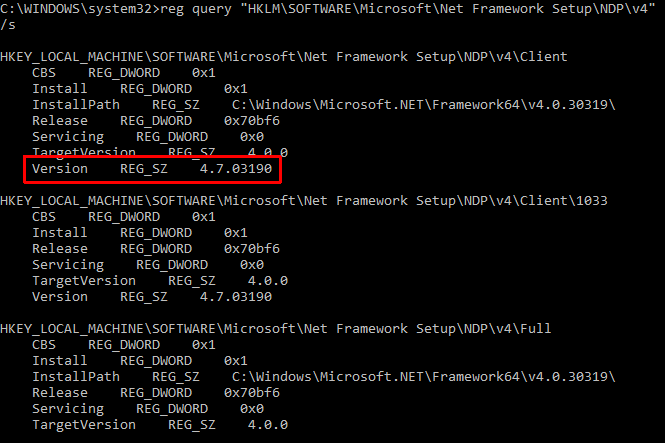
Изтегли: .NET Framework 4.6 за Windows (Безплатно)
След това трябва да изтеглите и стартирате SetupDiag.
Изтегли: SetupDiag за Windows (Безплатно)
2. Изпълнение на SetupDiag за първи път
Тип SetupDiag в лентата за търсене на менюто "Старт". Щракнете с десния бутон върху най-доброто съвпадение и изберете Изпълни като администратор.
SetupDiag ще стартира веднага. Ще видите SetupDiag да се изпълнява през всяко правило, проверявайки го във вашите регистрационни файлове на Windows. След приключване на анализа SetupDiag ще се затвори.
3. Анализ на вашия Logup файл на SetupDiag
В своята конфигурация по подразбиране, SetupDiag създава основен лог файл в папката, от която стартирате SetupDiag. Например, ако стартирате SetupDiag от C: / SetupDiag, в корена на вашия C: диск ще намерите файла на журнала на SetupDiag. Файлът на дневника съдържа информацията относно отказа на актуализацията на Windows.
Намерете SetupDiagResults.log, след това го отворете с вашия текстов редактор по избор. Дневникът показва списък на проблемите, открити по време на процеса на анализ. Ето примерна регистрация от актуализация на актуализацията на Windows 10 Insider Preview от моя лаптоп:

Първата част от дневника ви дава системна информация като производител, архитектура на хост операционната система, версия на BIOS и т.н. Също така показва версията на Windows 10, която вашата система работи, и версията, която актуализацията се опитва да инсталира.
Под това в дневника са изброени всички намерени проблеми. В моите случаи виждам, че драйверът за Intel Audio Display е проблем, но и такъв, който не трябва да се отразява на инсталирането на актуализацията на Windows 10.
Ако актуализацията на Windows 10 срещне проблем (който попада в едно от правилата), ще го намерите тук. Информацията в дневника на SetupDiag предлага разумно ниво на детайлност. SetupDiag ме съветва да деинсталирам ръчно драйвера на Intel Audio Display и след това да повторя актуализацията. Въпреки това, тя не винаги предлага конкретна корекция.
В този случай трябва да вземете информацията в дневника на SetupDiag и да се насочите към интернет или да следвате връзката, която SetupDiag предоставя.
SetupDiag не диагностицира проблема ми с актуализацията на Windows 10
В случай, че SetupDiag не диагностицира проблема ви с актуализацията на Windows 10, ще излезете от късмет.
Само се шегувам! Имате няколко други опции, за да разберете защо вашата инсталация на Windows 10 няма да се актуализира.
Едно от първите неща е да опитате Прозорец за отстраняване на проблеми с актуализацията на Windows.
Въведете в лентата за търсене на менюто „Старт“ въведете актуализация на Windows, след това изберете Намерете и отстранете проблемите с актуализацията на Windows. Когато се отвори инструментът за отстраняване на неизправности, изберете Следващия. Оставете процеса да завърши, след това приложите и поправете.
Тук са още четири лесни стъпки, които можете да предприемете, за да разрешите вашата актуализация на Windows Как да разрешите проблемите с актуализацията на Windows в 5 лесни стъпкиПроблемът с Windows Update не успя ли? Може би изтеглянето се е забило или актуализацията е отказала да инсталира. Ще ви покажем как да отстраните най-често срещаните проблеми с Windows Update в Windows 10. Прочетете още проблем.
Актуализацията на Windows 10 е по-добра от всякога
Windows 10 се разгърна назад юли 2015 г. И все пак, процесът на актуализиране на Windows 10 остава труден проблем за много потребители.
Microsoft пое контрола над процеса на актуализиране, премахвайки опцията за избор и избор на индивидуални актуализации. Актуализациите на Windows 10 също имаха ужасно усещане да се появяват в най-лошите моменти, многократно. Тогава някои актуализации просто не работиха или въведоха грешки, които тестерите и екипът за разработка трябва да съкрушат преди пускането.
От късно позицията на Microsoft за актуализация на Windows омекна. През юли 2018г. Microsoft обяви, че Windows 10 ще използва алгоритми за машинно обучение, за да измисли оптималното време за актуализиране на вашата система. Напред напред към май 2019 г. и Windows 10 прехвърля силата на актуализацията на Windows обратно към потребителите. Към актуализацията на Windows 10 май 2019 г. ще имате избор кога да започнете Сега можете да изберете кога да инсталирате актуализации на Windows 10Microsoft променя начина на работа на актуализациите на Windows 10, което позволява на потребителите да избират дали и кога да изтеглят и инсталират актуализации. Прочетете още актуализацията.
Още по-добре, потребителите на Windows 10 Home също ще имат възможност да поставят на пауза актуализации до 35 дни, функция, която преди това е била достъпна само за потребителите на Windows 10 Pro.
Все още се захващате с Windows Update? Ето как управлявате актуализацията на Windows в Windows 10 Как да управлявате актуализацията на Windows в Windows 10За контролните изроди Windows Update е кошмар. Той работи на заден план и поддържа системата ви безопасна и безпроблемна. Показваме ви как работи и какво можете да персонализирате. Прочетете още .
Гавин е старши писател за MUO. Той е също редактор и SEO мениджър за крипто-фокусирания сайт на сестрата на MakeUseOf, Blocks Decoded. Има BA (Hons) Contemporary Writing with Digital Art Practices, грабени от хълмовете на Девън, както и над десетилетие професионален опит в писането. Той се наслаждава на обилни количества чай.